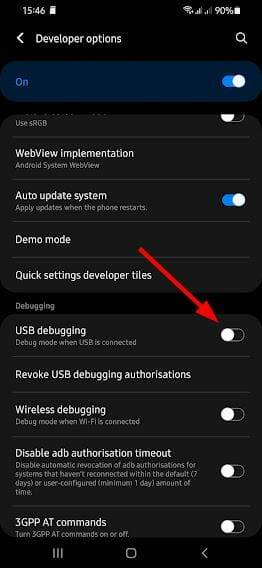Heim >häufiges Problem >Wenn ADB in Windows 11 nicht erkannt wird, gehen Sie wie folgt vor
Wenn ADB in Windows 11 nicht erkannt wird, gehen Sie wie folgt vor
- WBOYWBOYWBOYWBOYWBOYWBOYWBOYWBOYWBOYWBOYWBOYWBOYWBnach vorne
- 2023-05-19 16:08:155892Durchsuche
Wenn Sie versuchen, ein benutzerdefiniertes ROM zu flashen, Ihr Telefon aus einem Bootloop wiederherzustellen oder den Bootloader zu entsperren, sind ADB und Fastboot Ihre besten Freunde.
ADB hilft Ihnen, Apps auf Ihrem Telefon zu installieren, System-Apps zu deinstallieren, ohne Ihr Gerät zu rooten, App-Protokolle abzurufen, Befehle an Apps zu erteilen und allgemein mit Ihrem Android-Gerät zu kommunizieren.
Bei Android-Geräten sind Fastboot und ADB die beiden wichtigsten Tools. Viele Menschen stoßen oft auf Probleme, wenn sie zum ersten Mal versuchen, ADB und Fastboot zu verwenden.
Der Fehler „ADB nicht erkannt“ tritt häufig bei Leuten auf, die versuchen, ADB zum ersten Mal einzurichten, kann aber auch bei erfahreneren Benutzern auftreten, die es schon eine Weile verwenden.
Dies ist das häufigste Problem, mit dem alle Benutzer von Android Debug Bridge (ADB) und Fastboot-Befehlen konfrontiert sind.
Warum erkennt mein Windows 11 ADB nicht?
Es gibt verschiedene Gründe für dieses Problem. Dies kann durch Treiberinstallationsfehler, beschädigte/fehlende Dateien im ADB-Installationsordner oder nicht gefundene ADB-Befehle verursacht werden.
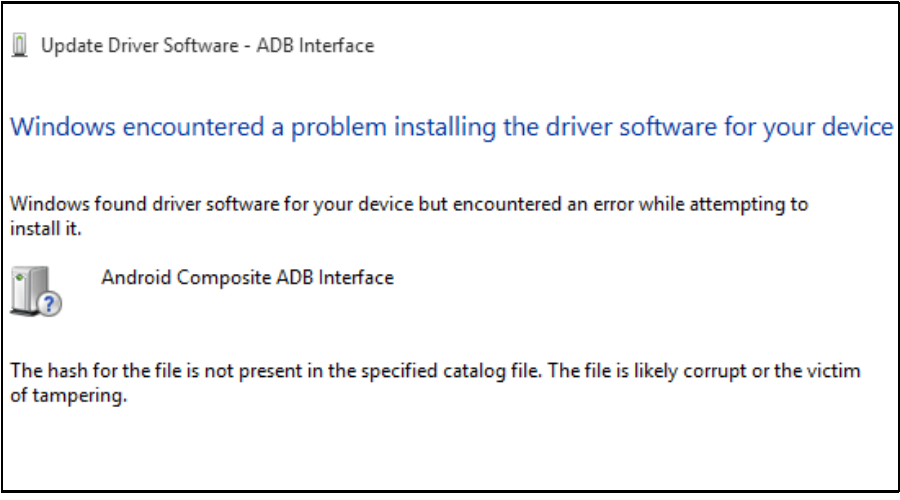
Dieser Fehler tritt auch auf, wenn Sie eine inkompatible ältere Version des ADB-Befehls zur Ausführung unter Windows 11 verwenden. Es gibt viele mögliche Ursachen für diesen Fehler. Einige häufige Gründe sind:
- ADB-Treiber nicht installiert – Der ADB-Treiber ist nicht auf Ihrem PC vorinstalliert. Sie müssen das Paket herunterladen und den Treiber einrichten, um Befehle und andere Aktivitäten auszuführen.
- ADB-Treiberkonfigurationsfehler – Dies ist ein sehr häufiger Fehler bei Android-Benutzern, die nicht wissen, wie sie ADB- und Fastboot-Tools richtig einrichten oder verwenden. Glücklicherweise ist dieses Problem sehr einfach zu lösen. Sie müssen lediglich die ADB- und Fastboot-Treiber für Windows herunterladen und auf Ihrem PC installieren und dann den Pfad zu diesen Treibern hinzufügen.
- Veraltete ADB-Treiber – Wenn Sie veraltete Versionen von ADB- und Fastboot-Treibern haben, deinstallieren Sie diese bitte, bevor Sie fortfahren. Entfernen Sie außerdem alle ADB-Treiber, die von anderen Anwendungen oder Diensten installiert wurden.
- USB-Kabelfehler– Manchmal kann Ihr Kabel das Problem sein, also versuchen Sie es durch ein anderes auszutauschen und prüfen Sie, ob das Problem weiterhin besteht.
Was soll ich tun, wenn mein ADB in Windows 11 nicht erkannt wird?
1. Systempfad für ADB hinzufügen
- Klicken Sie auf die Windows-Taste, geben Sie Systemsteuerung in die Suchleiste ein und klicken Sie zum Öffnen auf .

- Navigieren Sie zu System.

- Klicken Sie auf Erweiterte Systemeinstellungen.

- Wählen Sie im Popup-Dialogfeld die Registerkarte Erweitert aus und klicken Sie auf Umgebungsvariablen.

- Klicken Sie unter Systemvariablen auf ein beliebiges Element und wählen Sie Neu.

- Unter Variablenname geben Sie Pfad ein, klicken Sie auf Verzeichnis durchsuchen, um den Ordner auszuwählen, und klicken Sie auf die Schaltfläche „OK“.

2. Führen Sie den ADB-Befehl aus dem Installationsordner aus.
- Öffnen Sie den Ordner mit den ADB-Dateien, geben Sie CMD in die Adressleiste ein und drücken Sie die Eingabetaste.
 Klicken Sie mit der rechten Maustaste auf eine leere Stelle und wählen Sie Powershell-Fenster hier öffnen
Klicken Sie mit der rechten Maustaste auf eine leere Stelle und wählen Sie Powershell-Fenster hier öffnen - .
 Versuchen Sie nun, den ADB-Befehl auszuführen.
Versuchen Sie nun, den ADB-Befehl auszuführen. - 3. Aktivieren Sie das USB-Debugging
-
 Scrollen Sie nach unten und wählen Sie Über das Telefon
Scrollen Sie nach unten und wählen Sie Über das Telefon - .
 Softwareinformationen auswählen.
Softwareinformationen auswählen. -
 Klicken Sie 7 Mal auf Build-Nummer
Klicken Sie 7 Mal auf Build-Nummer - , um den Entwicklermodus zu aktivieren.
 Gehen Sie zurück zu Entwickleroptionen
Gehen Sie zurück zu Entwickleroptionen - und aktivieren Sie das USB-Debugging.
 Welche Beziehung besteht zwischen ADB und Fastboot-Tools?
Welche Beziehung besteht zwischen ADB und Fastboot-Tools?
ADB und Fastboot sind zwei wichtige Tools bei der Verwendung von Android-Geräten. ADB und Fastboot sind Komponenten, die im Android SDK-Paket enthalten sind.
Die anderen Programme ADB und Fastboot sind ein Muss für jeden Android-Gerätebesitzer, wenn Sie sie und ihre unzähligen Verwendungsmöglichkeiten zum Rooten wirklich ändern, debuggen und optimieren möchten.
Wenn Sie jedoch ein Anfänger sind, könnten diese beiden verwirrend sein, aber keine Sorge, es wird ein reibungsloser Prozess sein, wenn Sie erst einmal verstanden haben, was die einzelnen Tools tun.
Expertentipp:Dies ist der leistungsstärkste Teil von ADB. Er ermöglicht Ihnen die vollständige Sicherung und Wiederherstellung Ihres Geräts, die Installation benutzerdefinierter ROMs und die Durchführung anderer erweiterter Vorgänge.
Fastboot ist ein unabhängiges Diagnoseprotokoll, mit dem Android-Geräte gestartet werden können. Damit können Sie die Systempartition auf verschiedene Weise ändern; zum Beispiel Dateien pushen und ziehen, Anwendungen installieren, verschiedene Boot-Images flashen, das Gerät wiederherstellen, wenn es hängen bleibt und mehr.
Können die ADB-Treiber sicher auf meinem PC installiert werden?
Möglicherweise möchten Sie wissen, ob die Installation des ADB-Treibers auf Ihrem Computer sicher ist. Sie sind nicht allein. Dieses Entwicklungstool ist von entscheidender Bedeutung, da es Ihnen ermöglicht, Ihre Anwendung einfach zu testen, um sicherzustellen, dass sie auf einer Vielzahl unterschiedlicher Geräte ordnungsgemäß funktioniert.
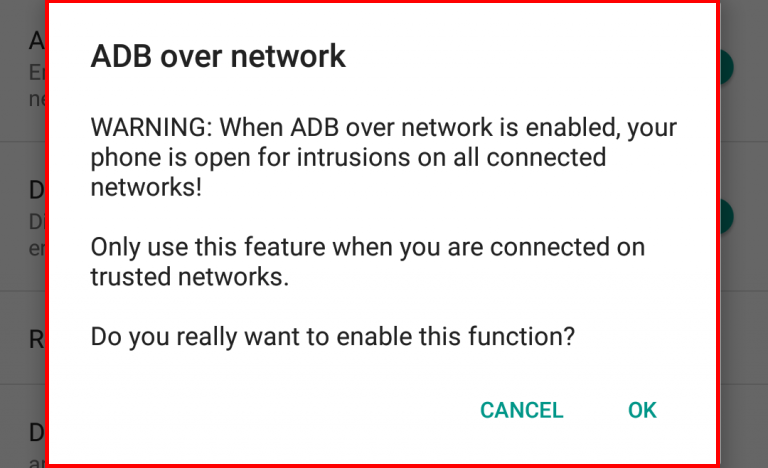
Falls etwas schief geht, können Sie sie jederzeit deinstallieren. ADB-Treiber sind nur dann unsicher, wenn Sie nicht sicher sind, was Sie tun, oder wenn Sie noch nie Erfahrung mit der Android-Plattform haben.
Wenn Sie sich dafür entscheiden, eine unbekannte Drittanbieter-App zur Verwaltung Ihres Geräts zu verwenden, installiert diese möglicherweise eine eigene App, die Ihnen bei der Verwaltung Ihres Geräts hilft, und diese App kann gefährlich sein.
Das obige ist der detaillierte Inhalt vonWenn ADB in Windows 11 nicht erkannt wird, gehen Sie wie folgt vor. Für weitere Informationen folgen Sie bitte anderen verwandten Artikeln auf der PHP chinesischen Website!



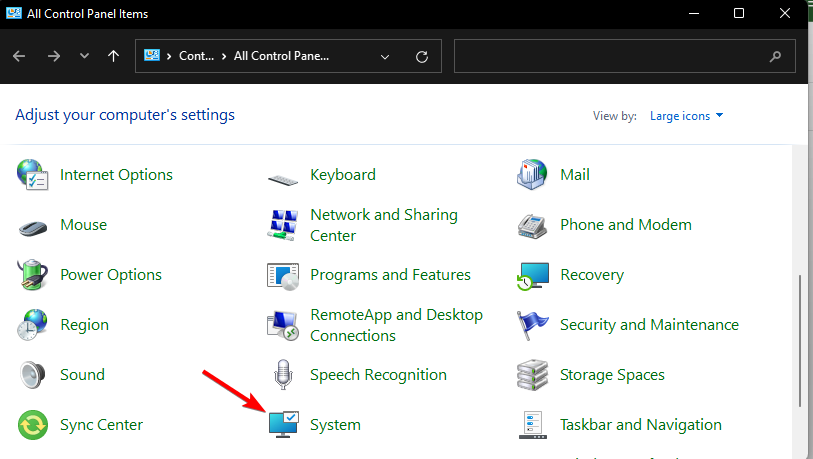
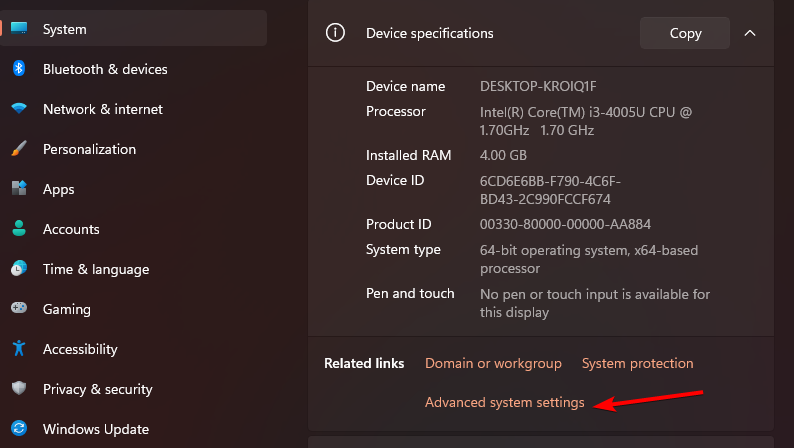
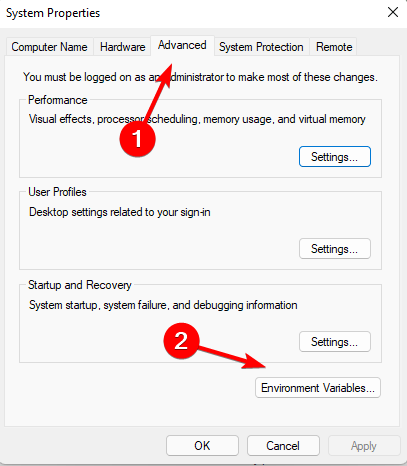
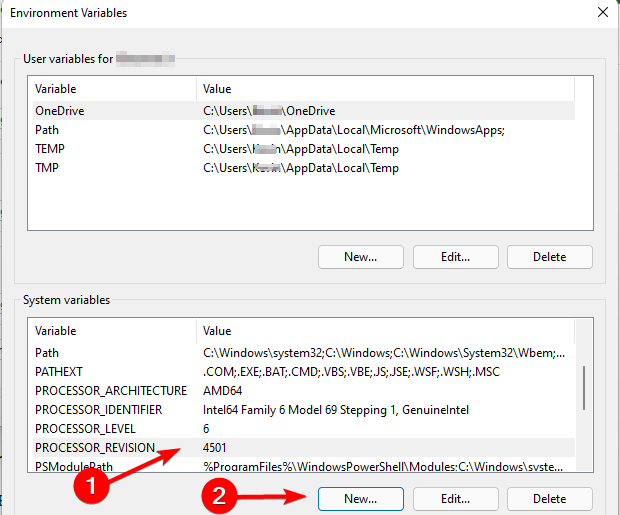

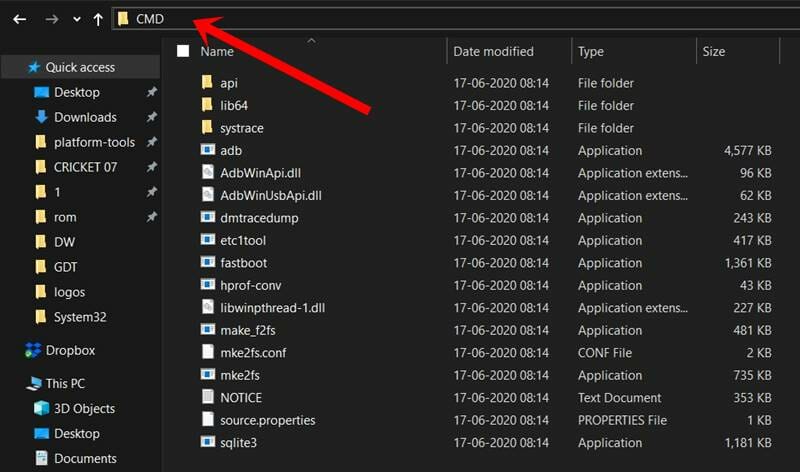 Klicken Sie mit der rechten Maustaste auf eine leere Stelle und wählen Sie
Klicken Sie mit der rechten Maustaste auf eine leere Stelle und wählen Sie 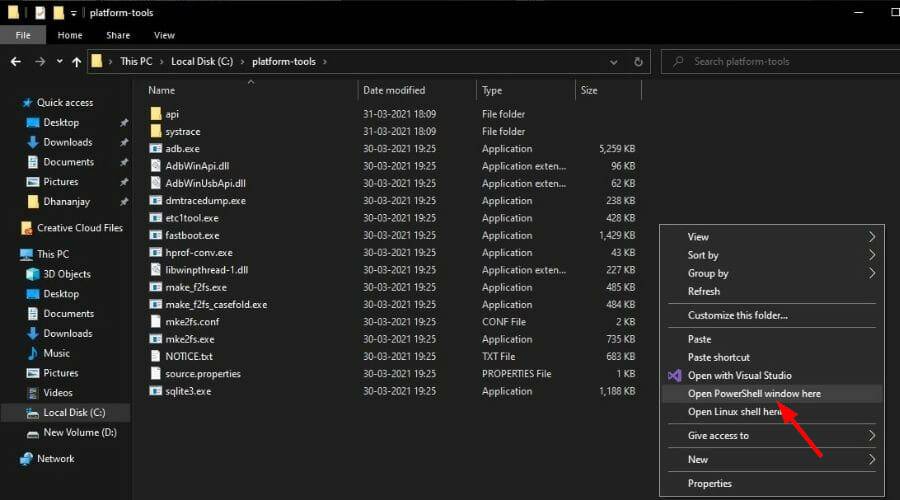 Versuchen Sie nun, den ADB-Befehl auszuführen.
Versuchen Sie nun, den ADB-Befehl auszuführen. 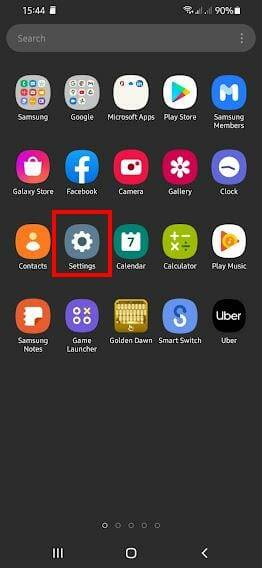 Scrollen Sie nach unten und wählen Sie
Scrollen Sie nach unten und wählen Sie 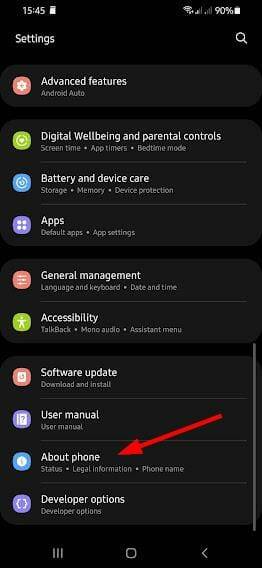 Softwareinformationen auswählen.
Softwareinformationen auswählen. 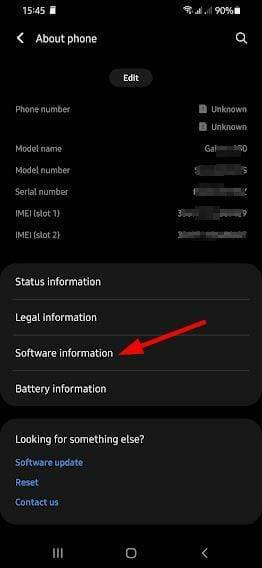 Klicken Sie 7 Mal auf
Klicken Sie 7 Mal auf 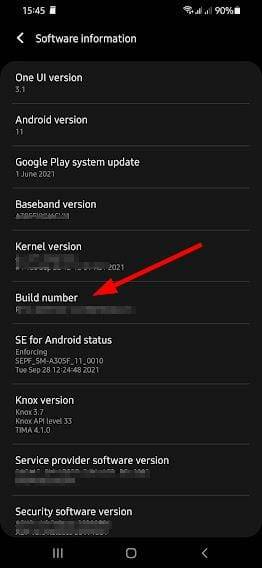 Gehen Sie zurück zu
Gehen Sie zurück zu